Si un vieux téléphone traîne dans un tiroir, il est tout à fait possible de lui offrir une nouvelle vie en le transformant en un système de surveillance mobile. Grâce à une application conçue avec la collaboration d’Edward Snowden, ce processus devient étonnamment simple. Voici comment procéder.
Votre téléphone contient déjà tous les composants essentiels d’une caméra de sécurité : un objectif et une connexion internet. Bien que cette méthode soit accessible depuis longtemps pour les appareils Android, une approche plus sécurisée est désormais disponible.
Nous allons utiliser l’application Haven, fruit de la conception d’Edward Snowden, célèbre lanceur d’alerte de la NSA. Haven est compatible avec pratiquement tous les téléphones ou tablettes Android, qu’il s’agisse d’un ancien appareil oublié au fond d’un tiroir ou d’un modèle bas de gamme. Dès que votre appareil possède une caméra et un microphone opérationnels, il peut servir de caméra de surveillance. L’application Haven en version bêta est téléchargeable depuis le Google Play Store ou peut être compilée à partir de son référentiel Github.
Haven fonctionne que votre téléphone soit connecté en Wi-Fi ou via un adaptateur USB-Ethernet. Si vous optez pour une connexion filaire, n’oubliez pas de choisir un adaptateur qui assure également l’alimentation électrique. Bien que l’application Haven soit exclusivement conçue pour Android, elle peut être configurée pour envoyer des alertes à votre iPhone.
Configuration de Haven sur votre ancien appareil
Avant d’installer Haven, assurez-vous que l’emplacement choisi est adéquat pour l’installation de votre téléphone, qu’il dispose d’une source d’alimentation et d’une connexion internet (câble Ethernet ou Wi-Fi). Une fois ces préparatifs effectués, lancez l’application Haven et parcourez les deux premiers écrans avant de sélectionner « Configurer ».
Acceptez les autorisations d’accès aux photos, médias et fichiers, ainsi que la prise de photos et l’enregistrement vidéo en cliquant sur « Autoriser ».
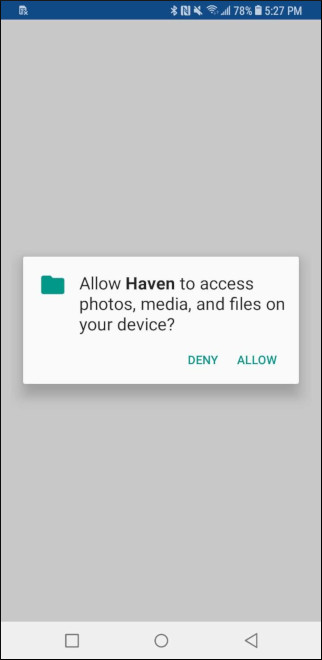
Confirmez l’autorisation suivante pour la prise de photos et l’enregistrement vidéo en cliquant de nouveau sur « Autoriser ».
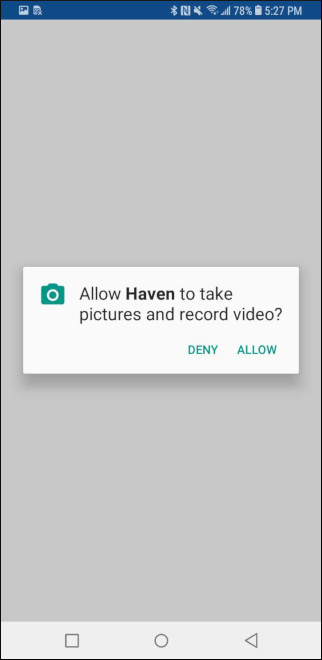
L’écran suivant affiche le flux en direct de votre caméra. L’icône en bas à gauche permet de basculer entre les caméras avant et arrière, tandis que le curseur situé en bas de l’écran permet d’ajuster la sensibilité de la détection de mouvement. Vous pouvez modifier ces réglages à tout moment pour les adapter à votre environnement. En cliquant sur « Retour » en haut à gauche, vous accédez à d’autres options.
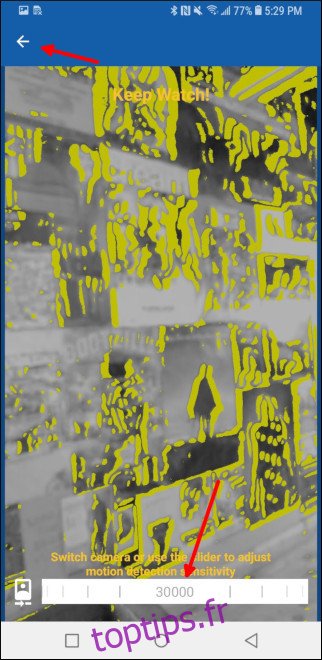
Acceptez ensuite l’autorisation d’enregistrement audio afin de capter l’environnement sonore. Le curseur en bas de l’écran vous permet d’ajuster la sensibilité de détection. Cliquez de nouveau sur « Retour » en haut à gauche.
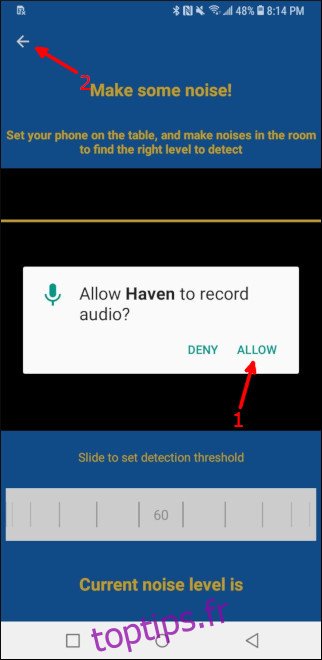
Secouez votre téléphone ou utilisez le curseur pour ajuster la sensibilité de détection de mouvement. Cette fonctionnalité permet à votre caméra de démarrer l’enregistrement si le téléphone est déplacé physiquement, par exemple si un intrus tente de forcer votre porte. Cliquez encore une fois sur le bouton « Retour » en haut à gauche.
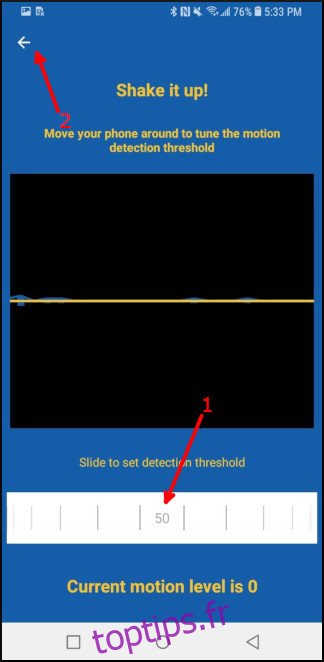
Parcourez le reste des écrans d’introduction. Accordez la permission d’envoyer et de consulter les SMS si vous désirez recevoir des alertes sur votre téléphone principal, puis indiquez votre numéro de téléphone. Une carte SIM active est requise pour l’envoi de SMS. Vous pouvez également configurer Signal pour recevoir les alertes dans les paramètres de l’application si vous utilisez uniquement une connexion internet.
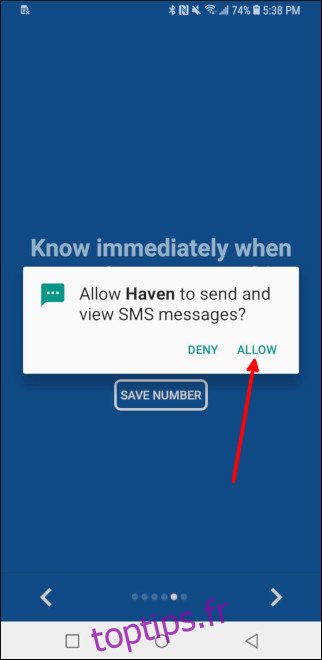
Faites glisser votre doigt sur l’écran suivant, puis cliquez sur « Terminer ».
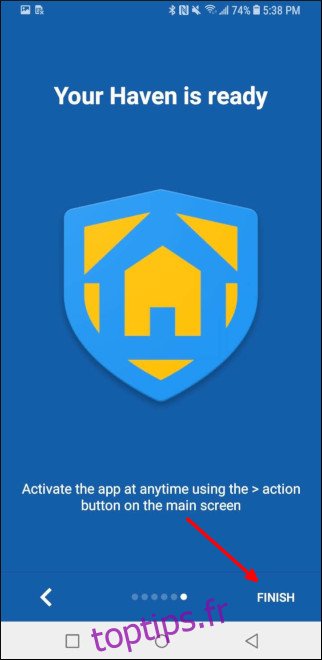
Une fois cette configuration achevée, cliquez sur « Démarrer maintenant » pour lancer la surveillance de votre environnement. En cliquant sur l’icône d’engrenage « Paramètres » en bas à droite, vous pouvez ajuster la sensibilité de la caméra, du son et des mouvements, modifier les paramètres d’alerte SMS ou Signal, et bien plus encore.
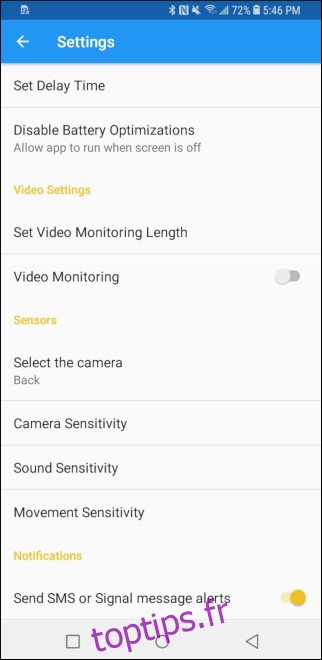
Configuration de la surveillance vidéo avec Haven
Outre la détection de mouvement et sonore, Haven vous permet d’enregistrer des vidéos sur une durée déterminée. Pour cela, cliquez sur l’icône d’engrenage « Paramètres » en bas à droite de l’écran principal, puis activez l’option « Surveillance vidéo ».
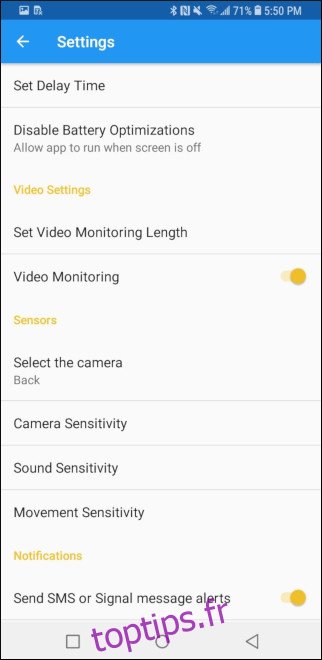
Cliquez sur « Définir la durée de la surveillance vidéo » pour choisir la période pendant laquelle Haven enregistrera les images et les sons.
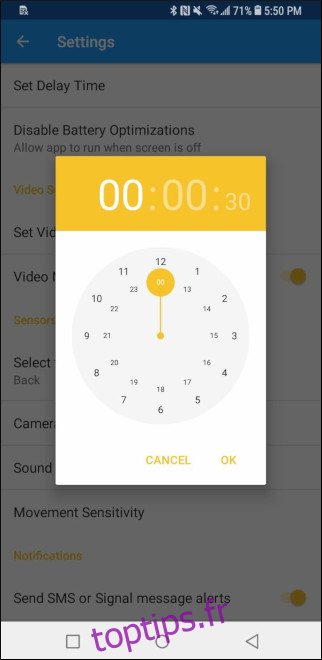
Voilà, vous disposez désormais d’une caméra de sécurité fiable et économique! Vos événements, accompagnés de photos et d’audio, vous seront transmis automatiquement par SMS ou Signal. Vous pouvez aussi consulter l’historique des événements directement sur le téléphone qui fait office de caméra. Il est important de noter que la surveillance doit être activée manuellement avant de partir et qu’elle restera active jusqu’à ce que vous la désactiviez. Malgré ces quelques limitations, il s’agit d’une excellente façon de donner une seconde vie à un ancien téléphone!